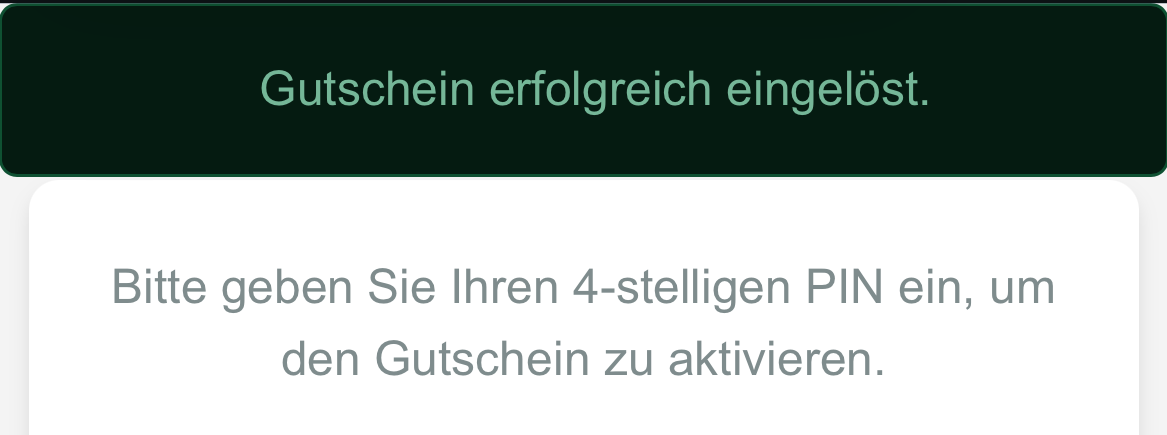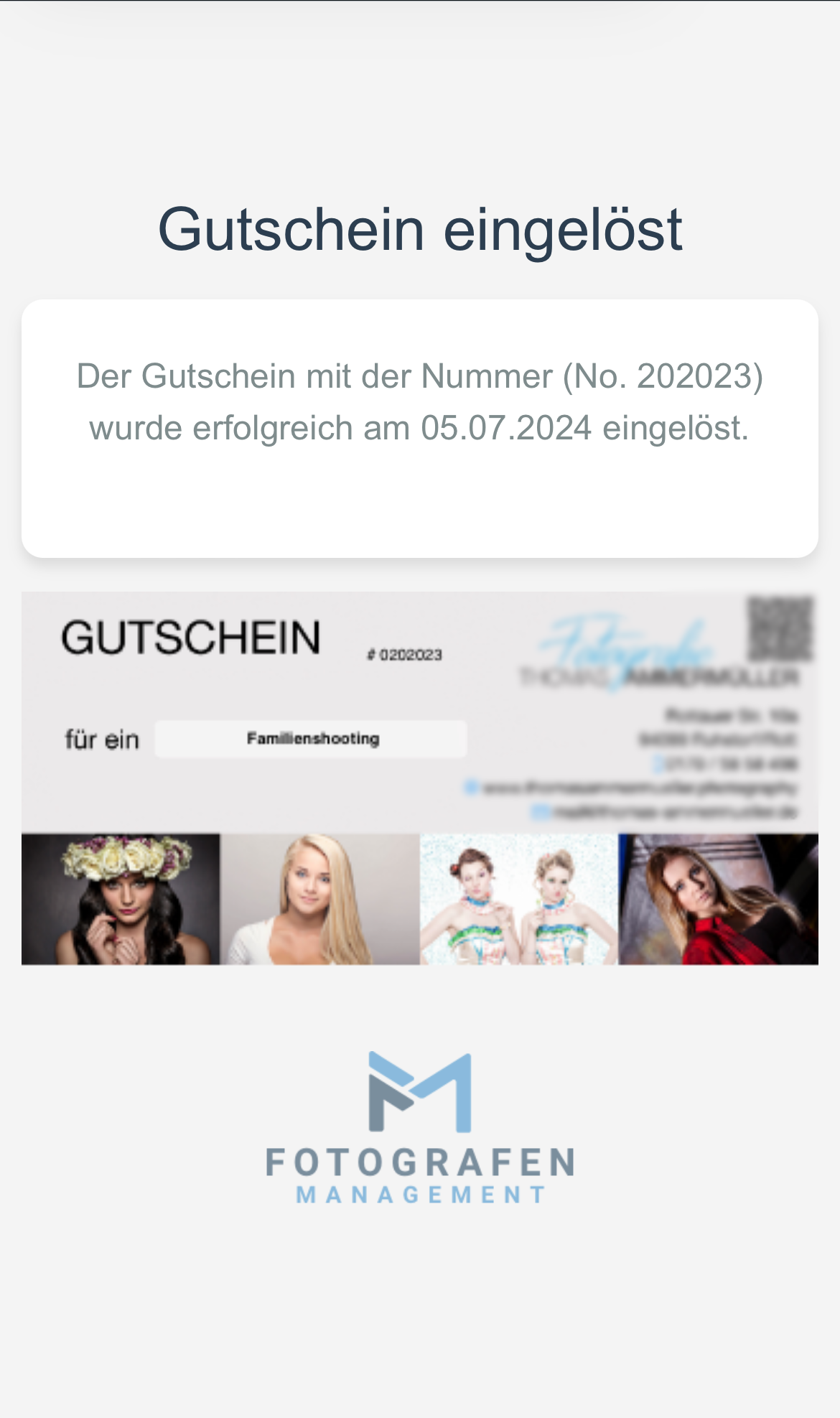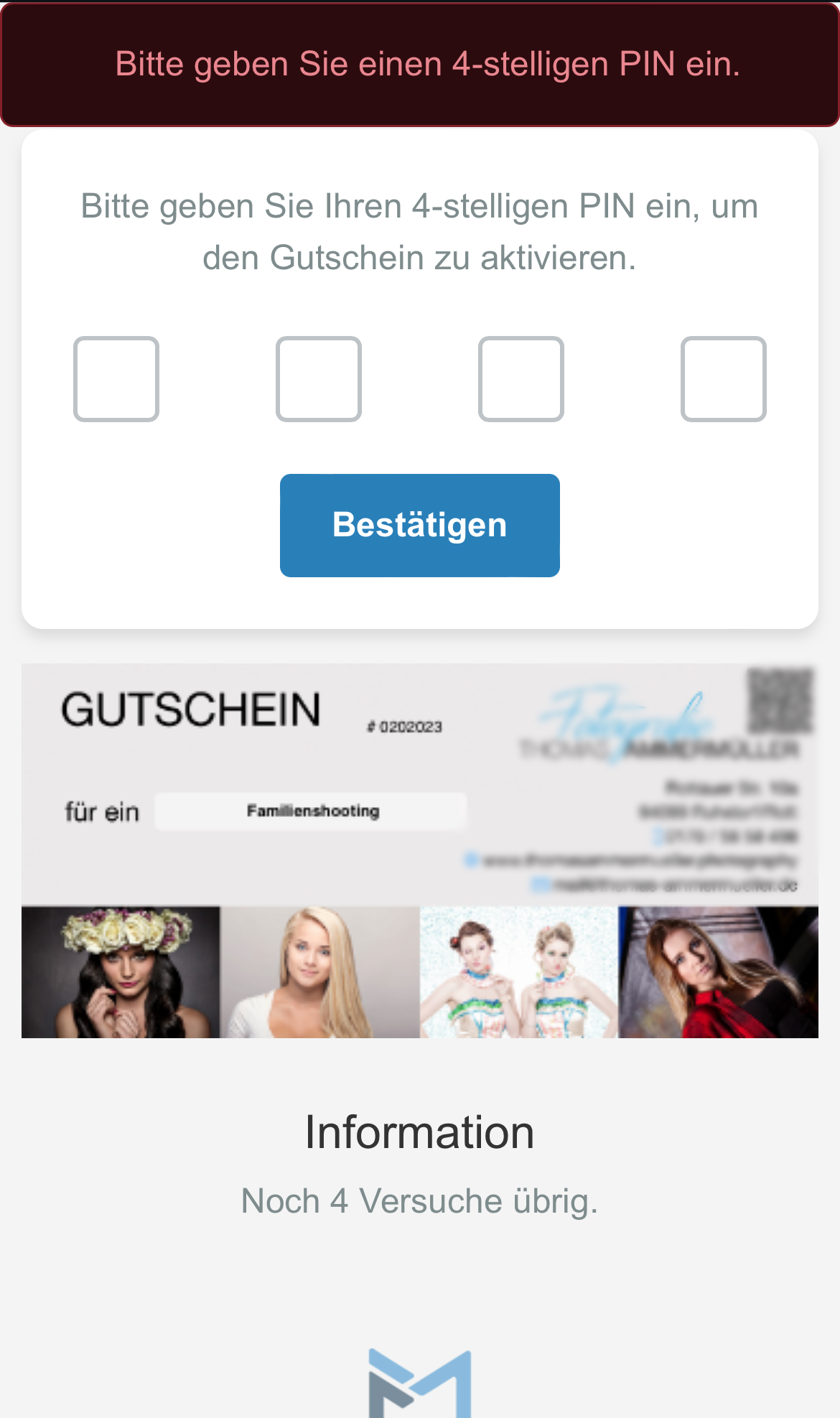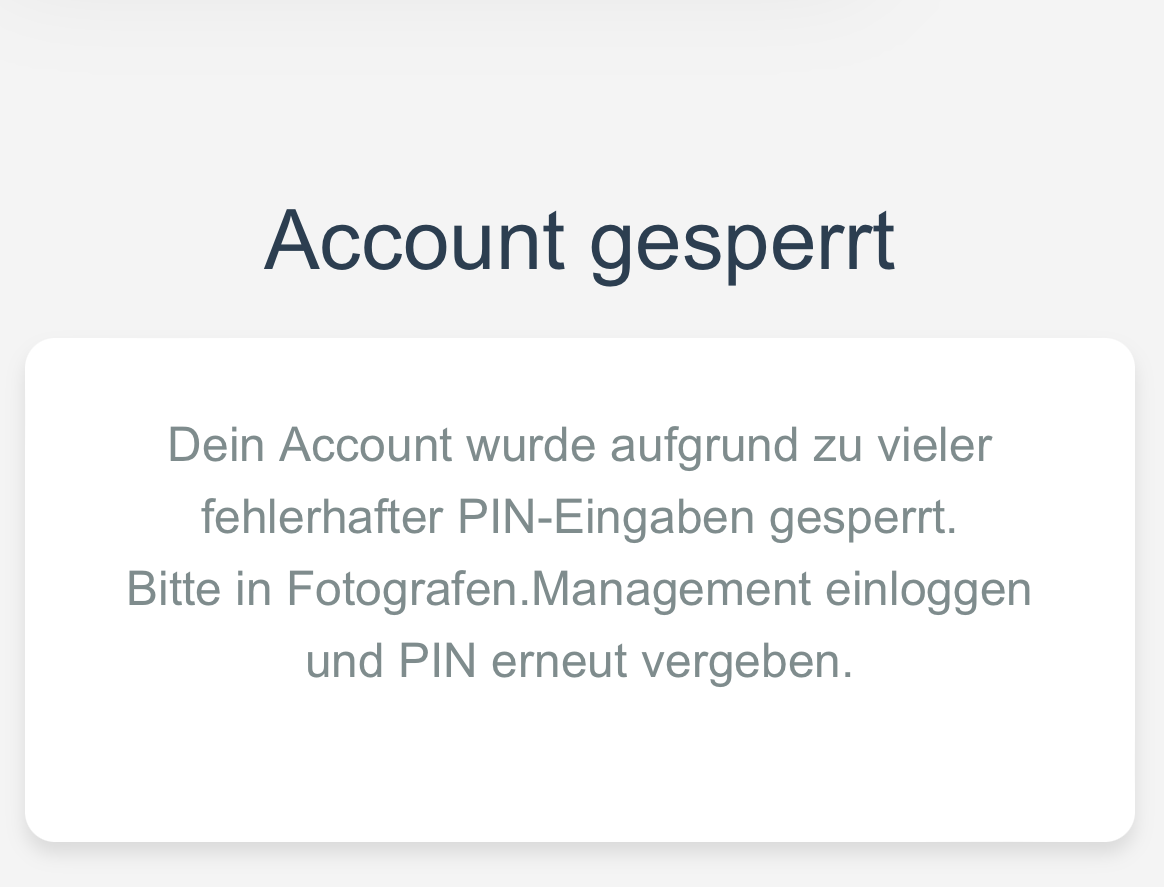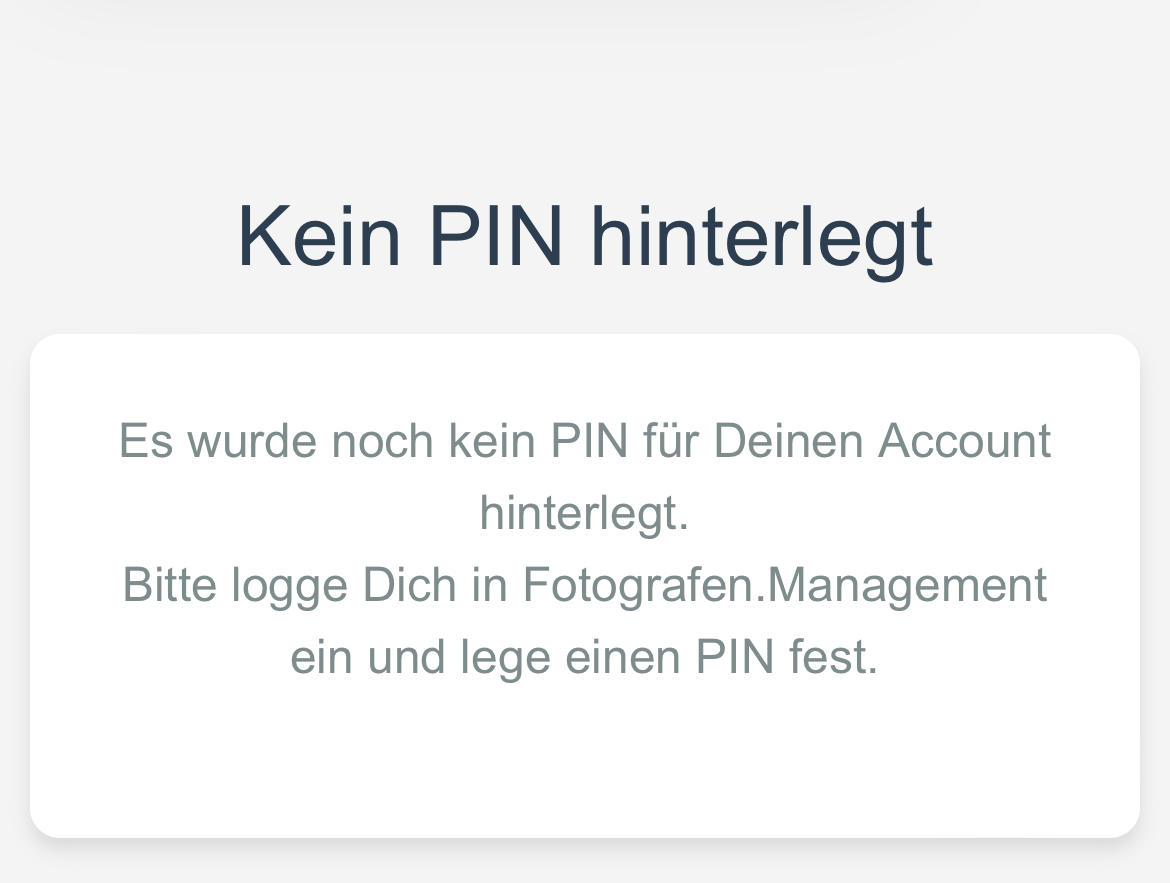Dokumentation // Schriftliches
Alles rund um Gutscheine
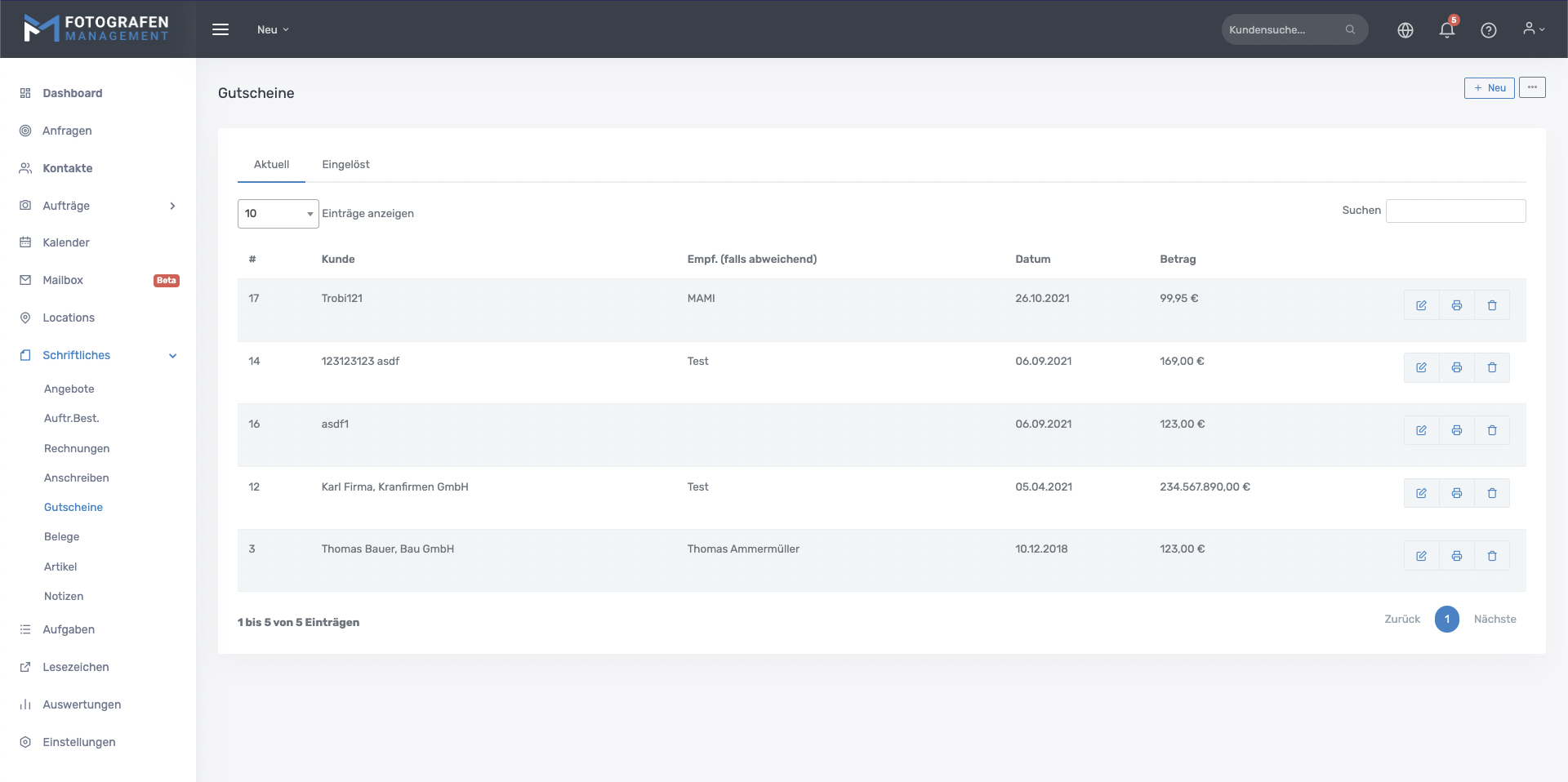
Unter Schriftliches -> Gutscheine hat man die Möglichkeit, seine Gutscheine zu erstellen und zu verwalten.
Unter dem Reiter Aktuell werden offene Gutscheine aufgelistet und unter Eingelöst werden die abgeschlossenen Gutscheine aufgelistet.
Gutschein erstellen
Durch den klick auf den Button Neu, hat man die Möglichkeit einen neuen Gutschein zu erstellen.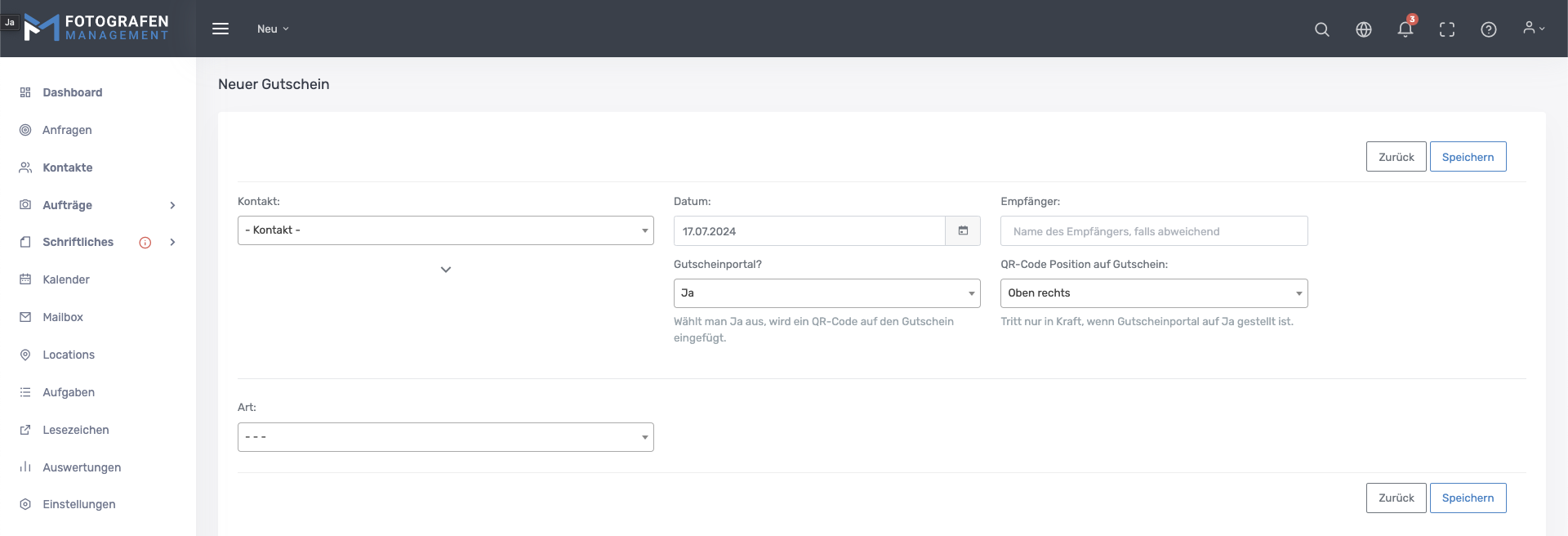
- Kontakt: Hier kann ein Kontakt ausgewählt oder neu angelegt werden.
- Datum: Hier kann das Gutscheindatum angegeben werden.
- Empfänger: Falls ein Empfänger auf den Gutschein stehen soll, kann man diesen hier eintragen. (Nur bei Art Gutschein mit Preis)
- Gutscheinportal: Hier kann eingestellt werden, ob ein QR-Code auf dem Gutschein hinzugefügt werden soll, der nach dem Shooting mit z.B. dem Smartphone abgescannt werden kann und dann Gutschein somit auf abschließen gestellt wird, ohne sich in Fotografen.Management einzuloggen.
- QR-Code-Position auf Gutschein: Hier kann zwischen den Positionen oben-links, oben-rechts, unten-links und unten-rechts gewählt werden.
- Art: Je nach Art, wird der in Einstellungen -> Dokumente hochgeladene Gutschein angewandt.
- Gutschein mit Preis: Hier wird der Name des Empfängers sowie der Preis angegeben.
- Gutschein mit Anzahl: Hier wird nur die Anzahl der Bilder auf dem Gutschein angegeben.
- Gutschein mit Thema: Hier wird ein Thema auf dem Gutschein angegeben.
Gutschein mit Preis
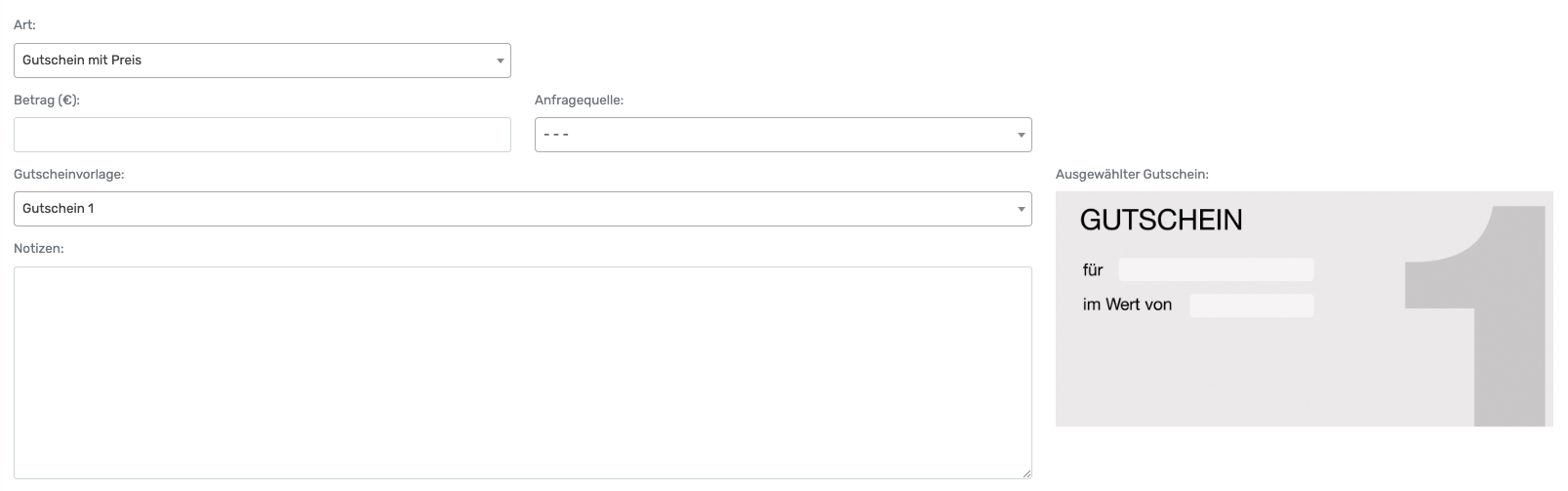
- Betrag: Dieser Gutscheinbetrag wird auf dem Gutschein dargestellt.
- Anfragequelle: Hier kann angegeben werden, worüber die Anfrage zum Gutschein kam.
- Gutscheinvorlage: Hier kann einer von bis zu drei Gutscheinen ausgewählt werden, je nachdem wie viele Gutschein in den Einstellungen -> Gutscheine hochgeladen wurden.
- Notizen: Hier können Zusatzinfos angegeben werden.
Gutschein mit Anzahl
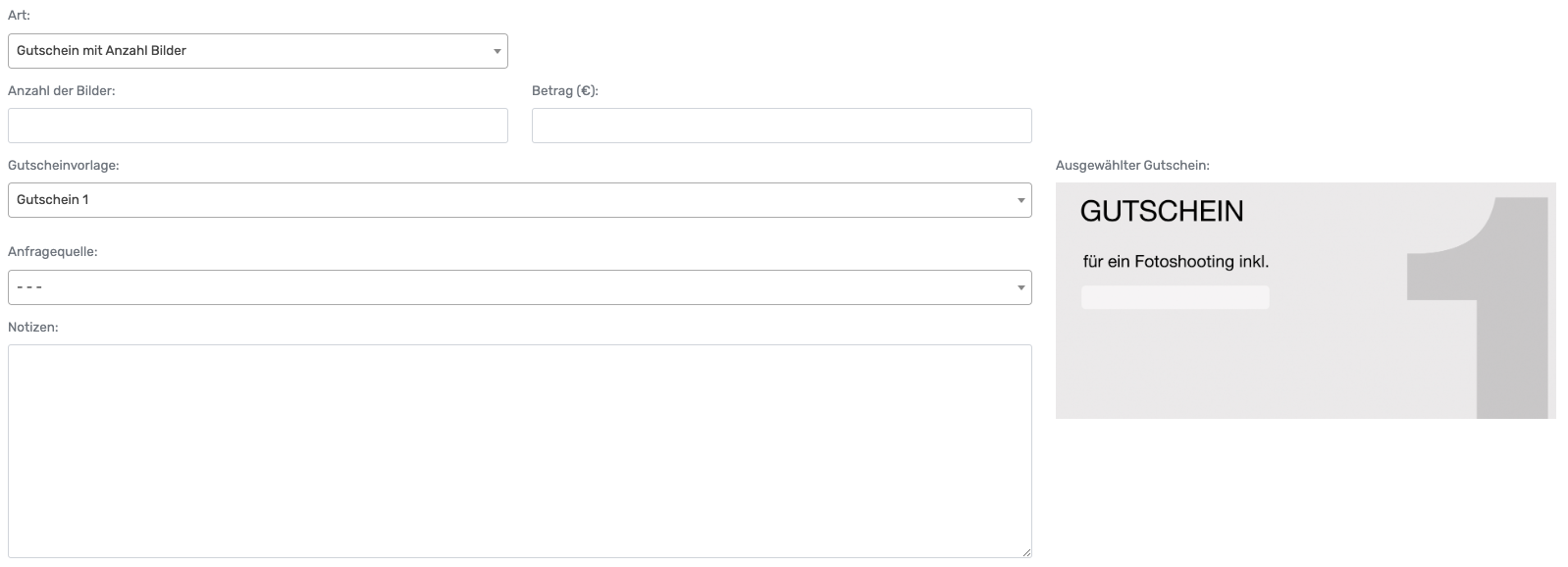
- Anzahl der Bilder: Diese Anzahl wird auf dem Gutschein dargestellt.
- Betrag: Dieser Gutscheinbetrag wird nicht auf dem Gutschein dargestellt.
- Anfragequelle: Hier kann angegeben werden, worüber die Anfrage zum Gutschein kam.
- Gutscheinvorlage: Hier kann einer von bis zu drei Gutscheinen ausgewählt werden, je nachdem wie viele Gutschein in den Einstellungen -> Gutscheine hochgeladen wurden.
- Notizen: Hier können Zusatzinfos angegeben werden.
Gutschein mit Thema
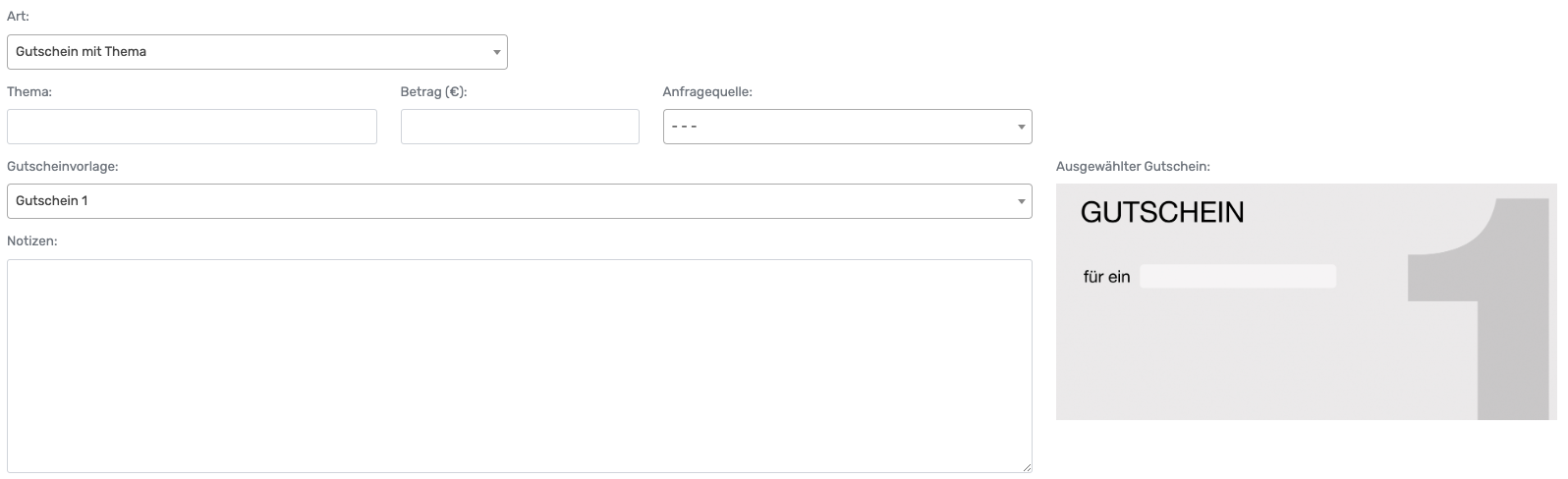
- Thema: Dieses Thema wird auf dem Gutschein dargestellt.
- Betrag: Dieser Gutscheinbetrag wird nicht auf dem Gutschein dargestellt.
- Anfragequelle: Hier kann angegeben werden, worüber die Anfrage zum Gutschein kam.
- Gutscheinvorlage: Hier kann einer von bis zu drei Gutscheinen ausgewählt werden, je nachdem wie viele Gutschein in den Einstellungen -> Gutscheine hochgeladen wurden.
- Notizen: Hier können Zusatzinfos angegeben werden.
Gutschein bearbeiten
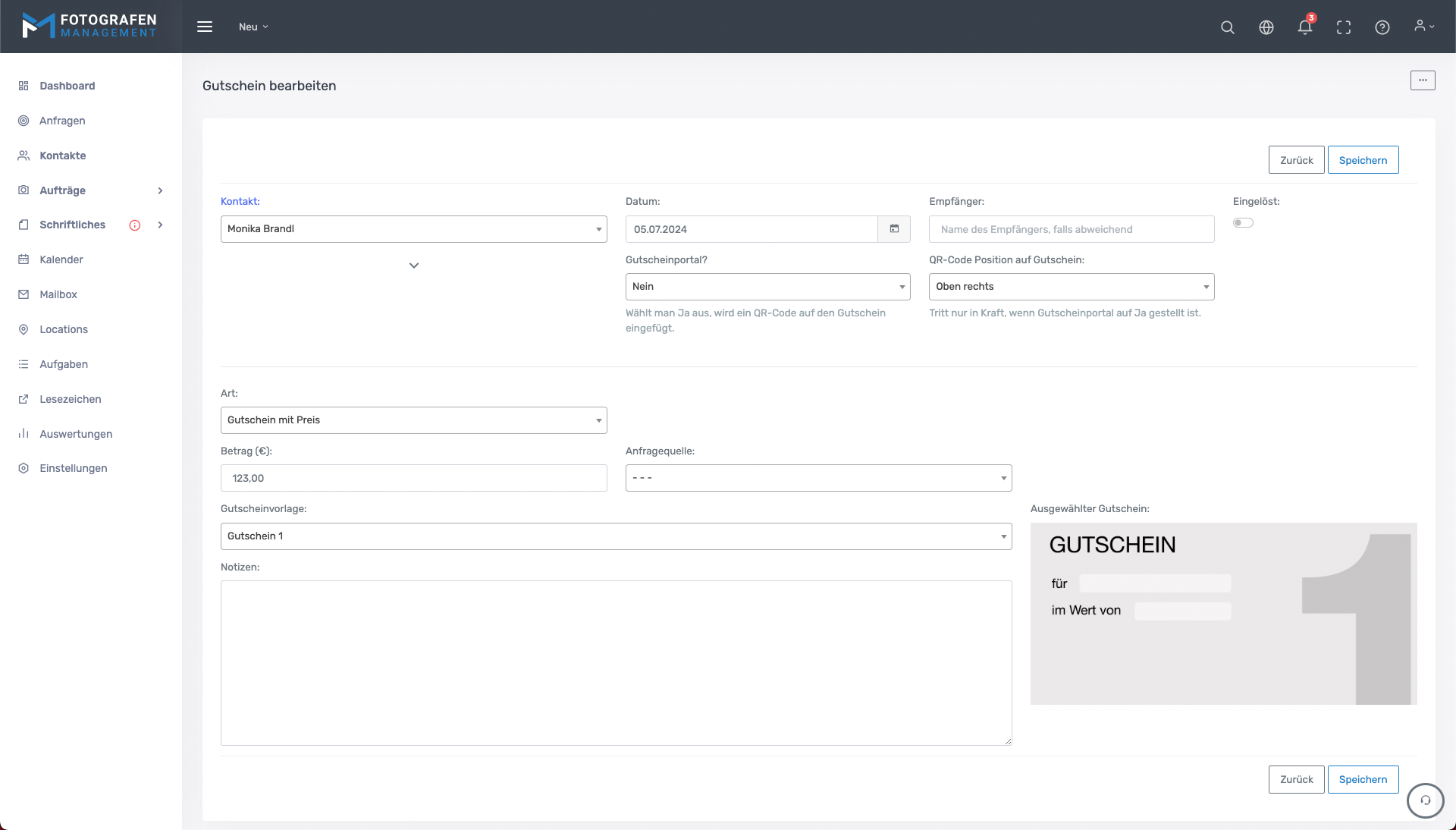
Bearbeitet man einen Gutschein, kann man die Informationen editieren und zusätzlich als eingelöst markiert werden.
Gutscheinliste drucken
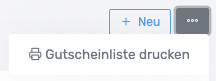
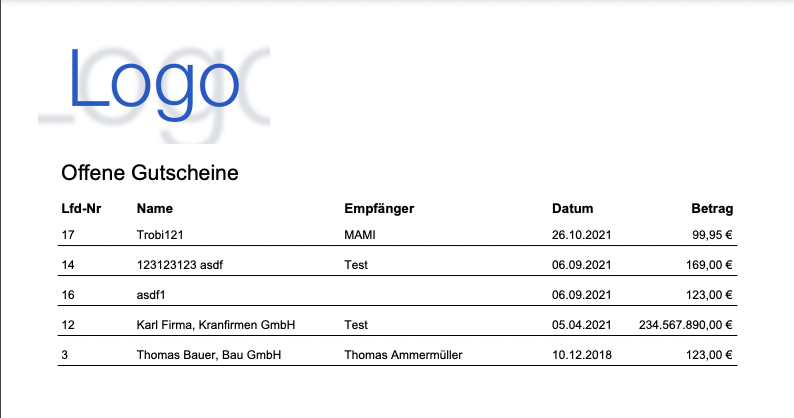
Gutscheinportal
Mit dem Gutscheinportal hat der Fotograf die Möglichkeit, einen Gutschein direkt nach dem Shooting mit z.B. dem Smartphone zu scannen und auf der weitergeleiteten Seite den Gutschein einzulösen.Hierzu ist ein 4-stelliger PIN notwendig, welcher in den Einstellungen -> Gutscheine definiert werden kann.
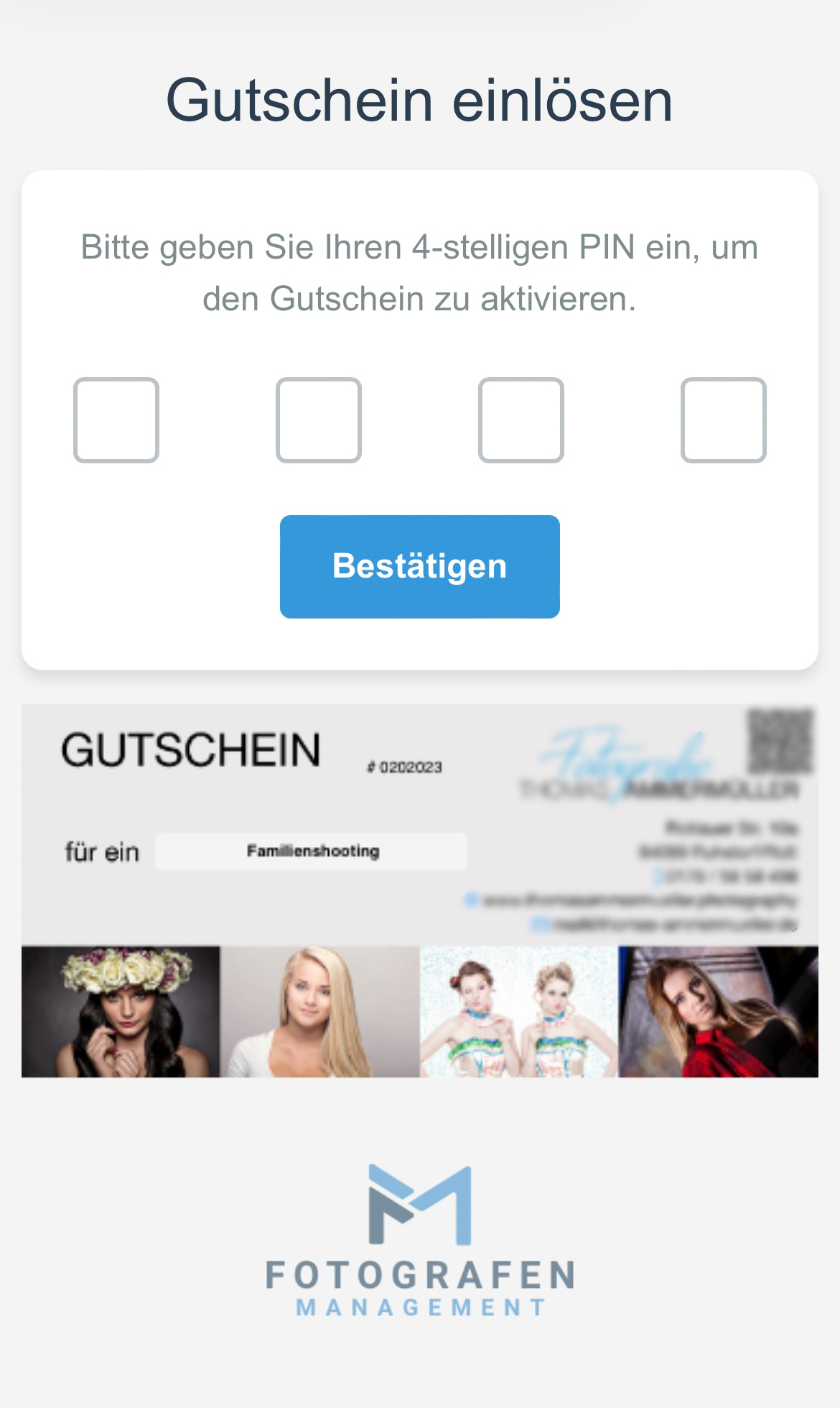
Und die Seite sieht dann folgendermaßen aus:
Trägt man einen falschen PIN ein, erhält man folgende Meldung:
Nach insgesamt fünf Falscheingaben sieht man folgende Meldung:
Wurde noch kein PIN erstellt, hält man diesen Hinweis: